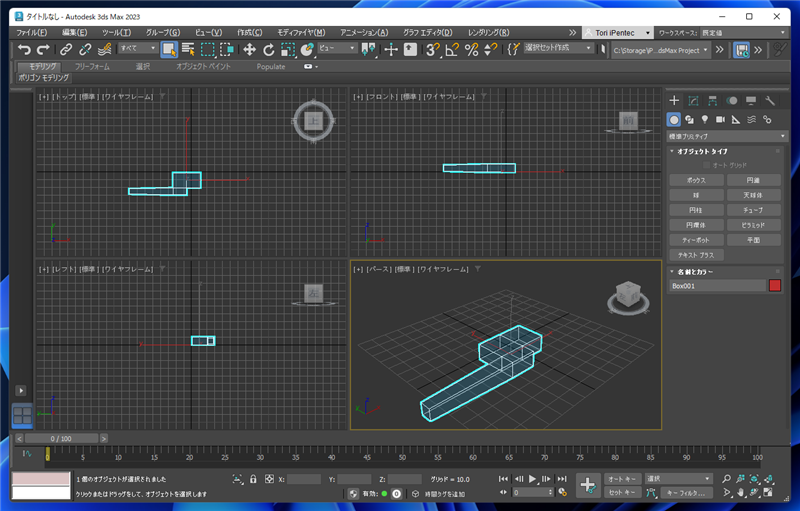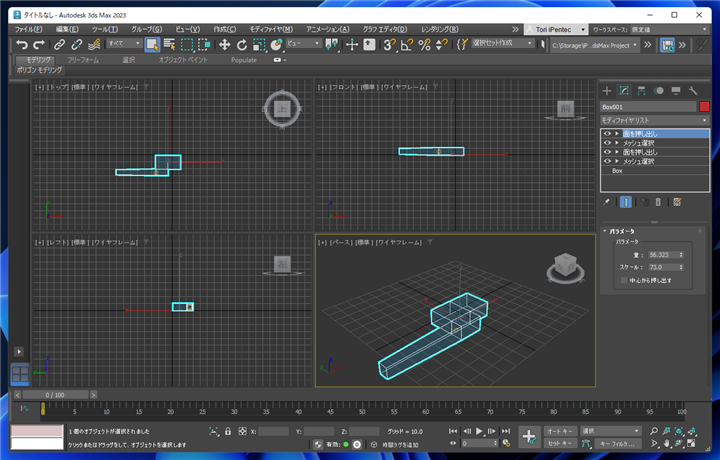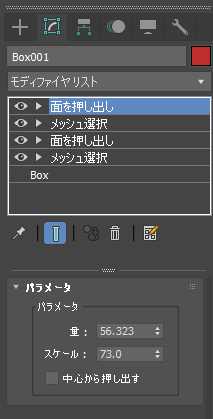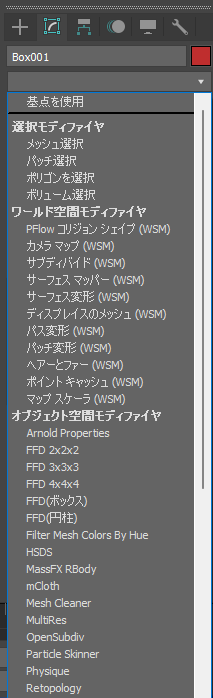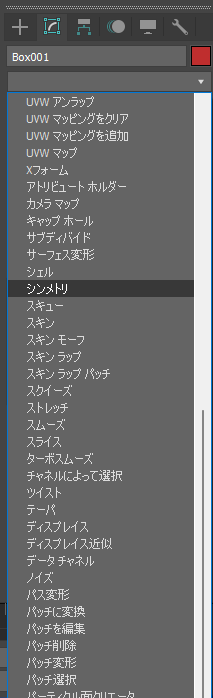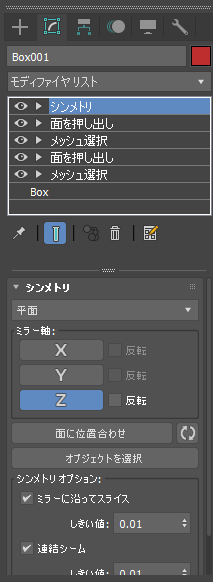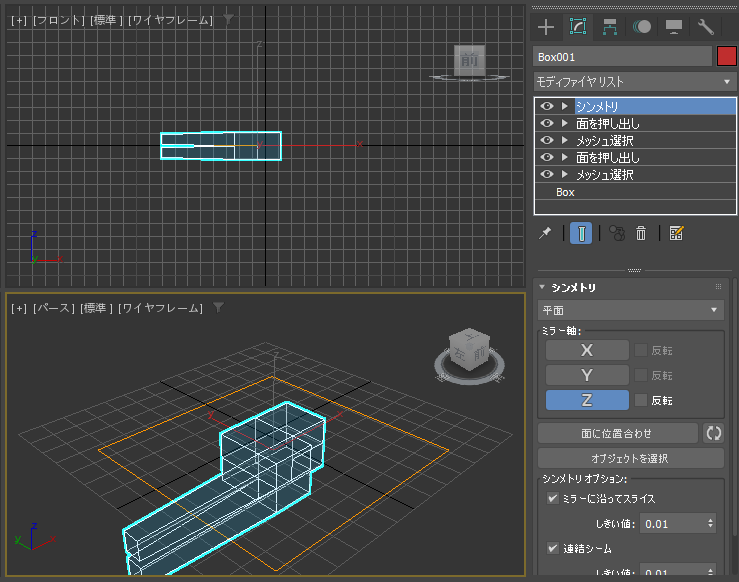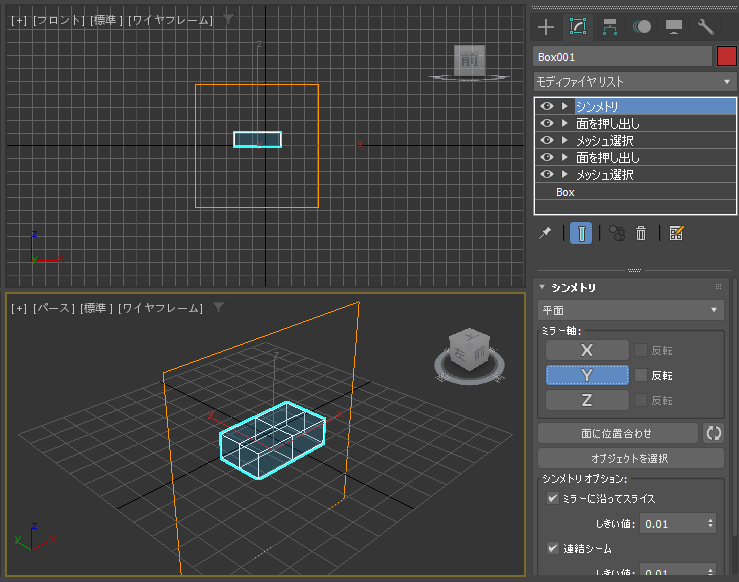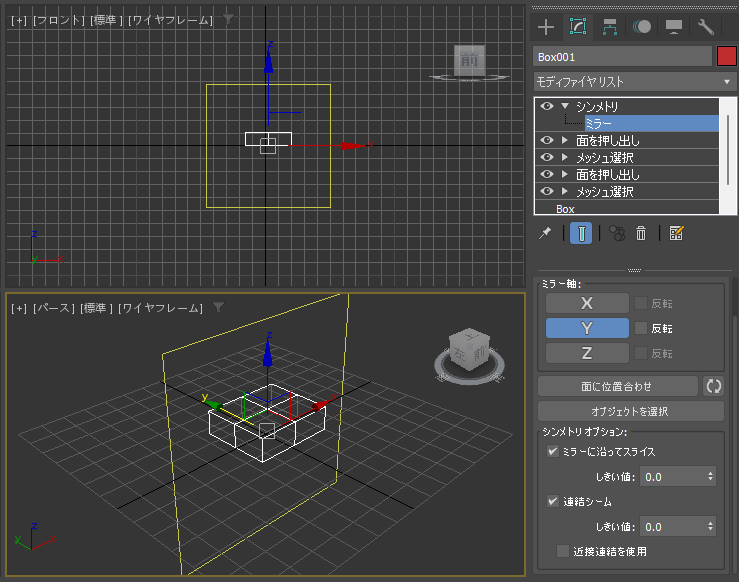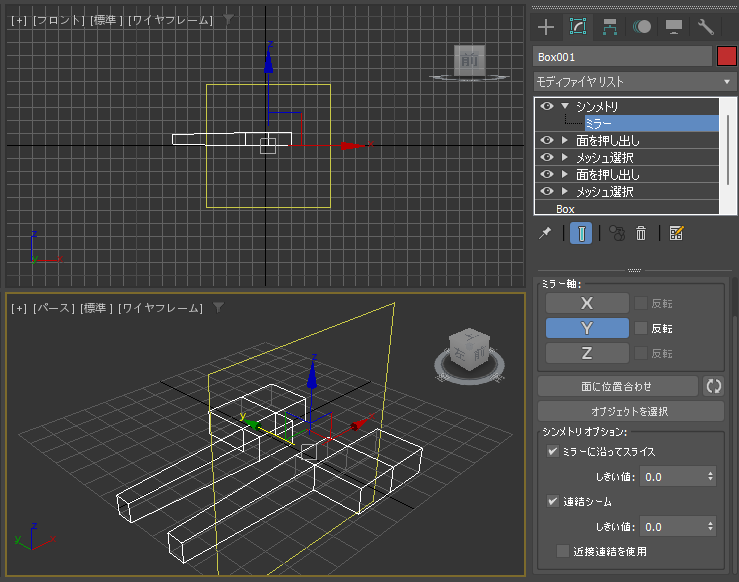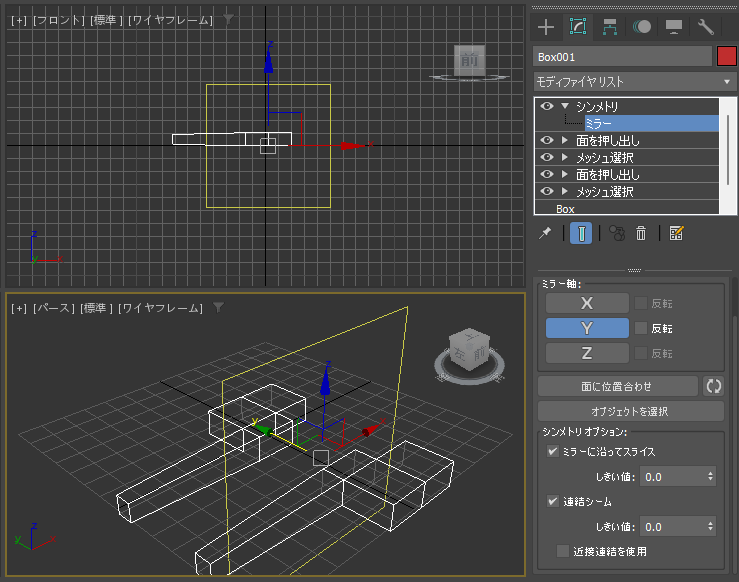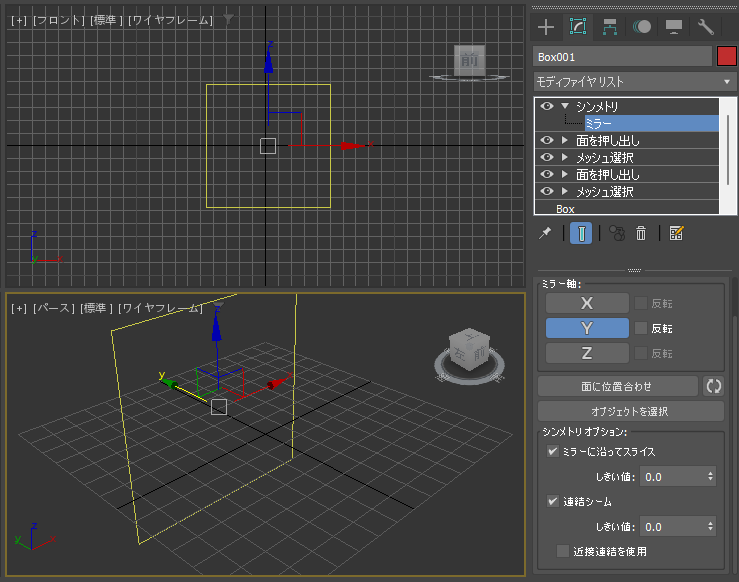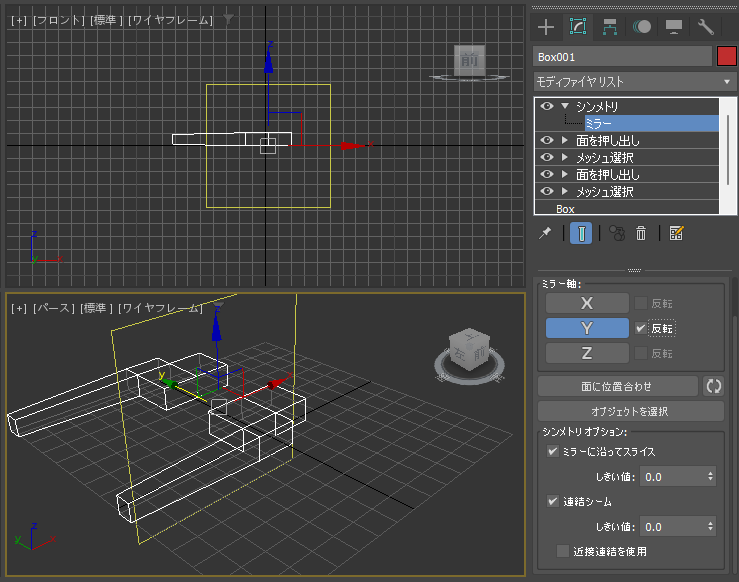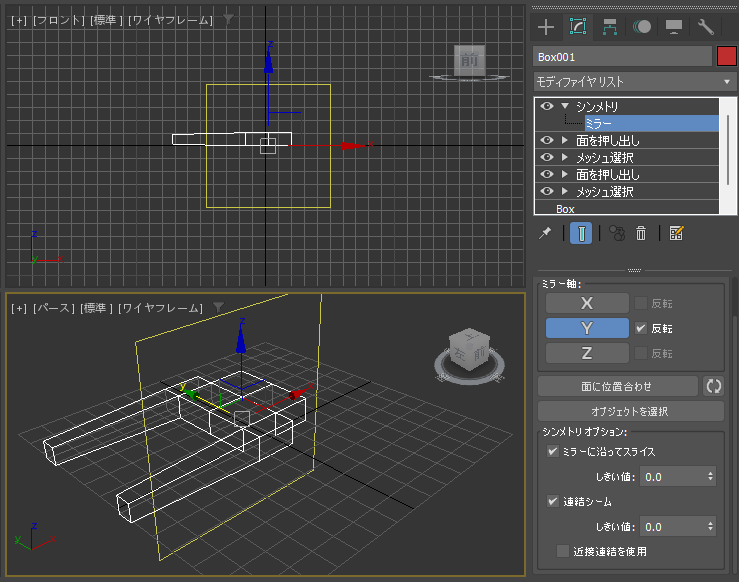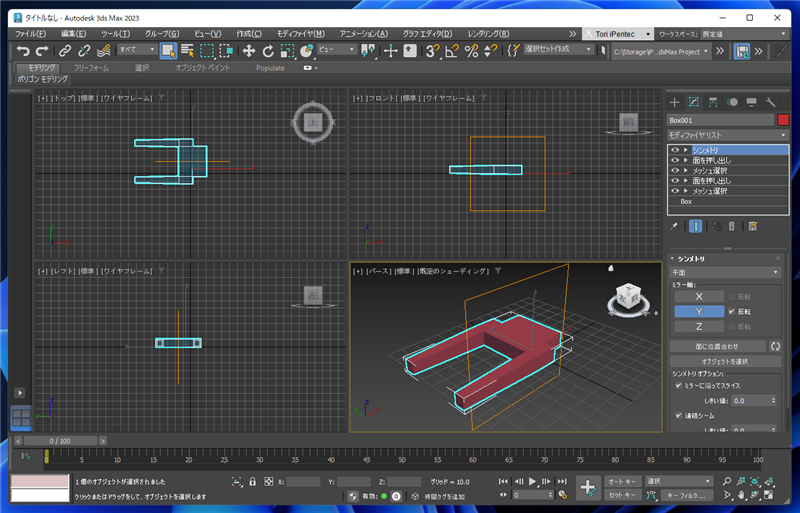シンメトリ モディファイヤを利用して、左右対称にモデリングする手順を紹介します。
手順
下図のジオメトリオブジェクトを作成します。
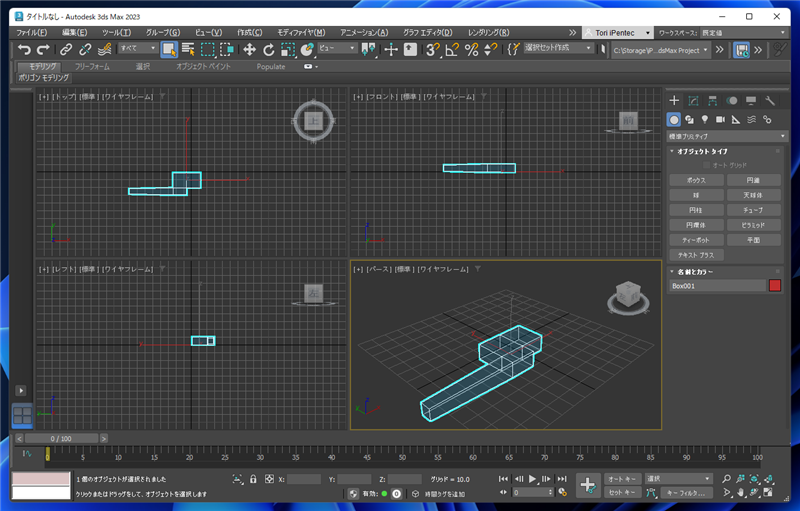
オブジェクトはメッシュ選択と面の押し出しで作成しています。
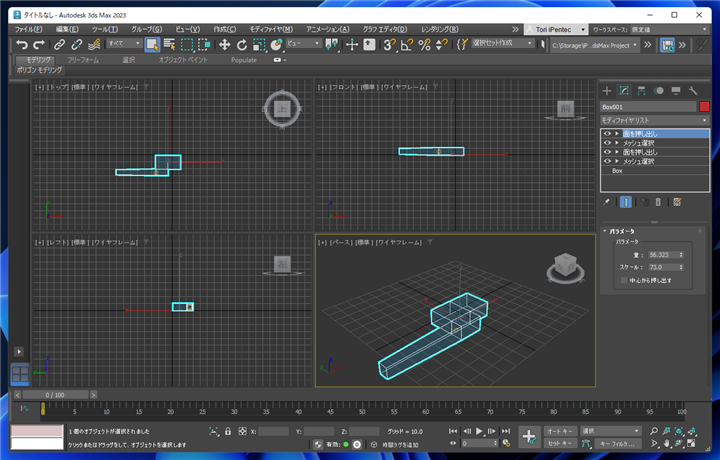
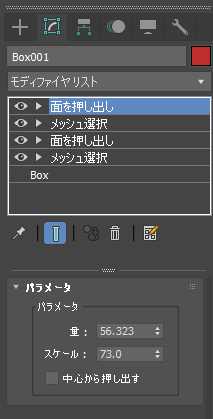
作成したオブジェクトをy軸(xz平面)で対称な形状にしたいです。
作成したジオメトリオブジェクトを選択し、コマンドパネルの[修正]タブをクリックして選択します。
[モディファイヤリスト]ドロップダウンリストボックスをクリックします。
ドロップダウンリストが表示されますので、[オブジェクト空間モディファイヤ]の[シンメトリ]の項目をクリックします。
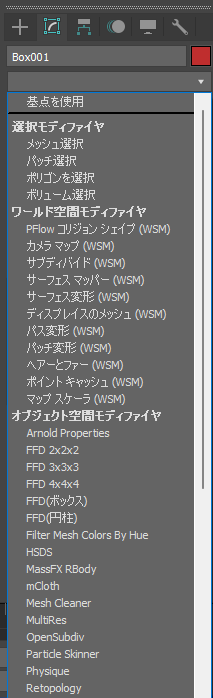
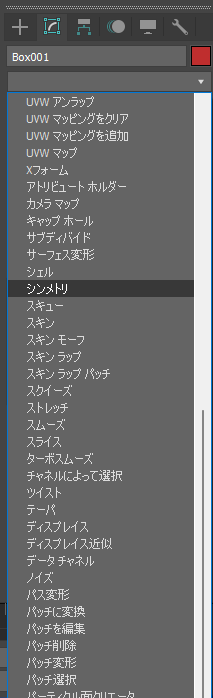
モディファイヤリストの一覧に[シンメトリ]の項目が追加されます。
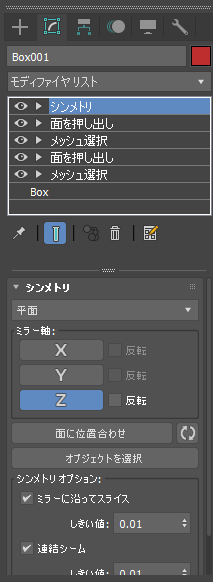
Z軸に対称な状態になっています。軸を変更します。
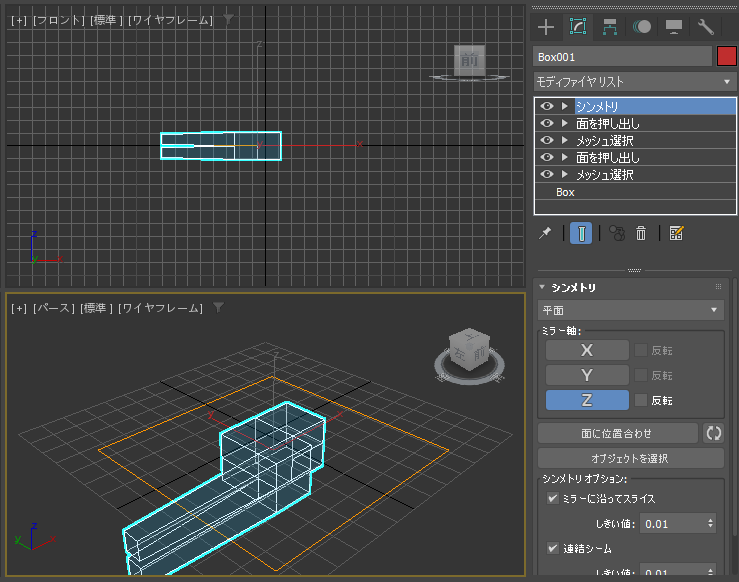
コマンドパネルの[シンメトリ]パネルの[ミラー軸]のZボタンをクリックして解除し、Yボタンをクリックして選択状態にします。
xz軸の平面が表示され、y軸で対称な図形が作成されます。
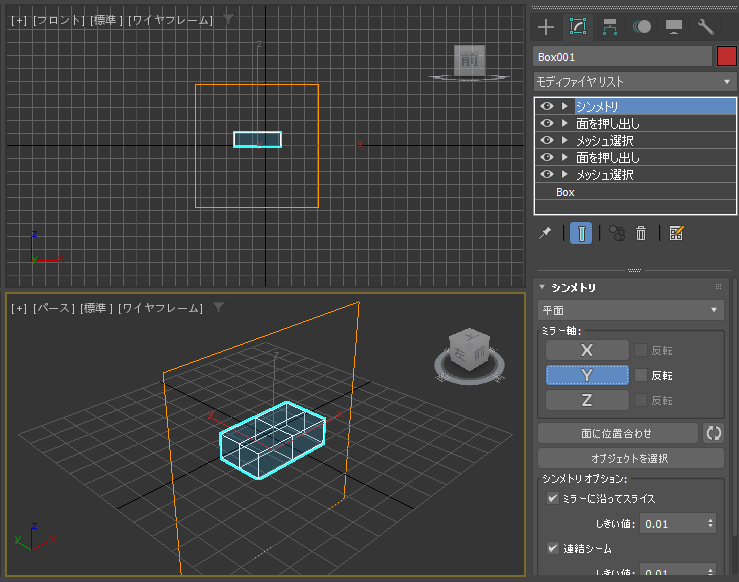
対称となる軸(平面)の位置を修正します。モディファイヤリストの[シンメトリ]の項目を開き、子要素の[ミラー]の項目をクリックして選択します。
ミラーの面が選択状態になります。
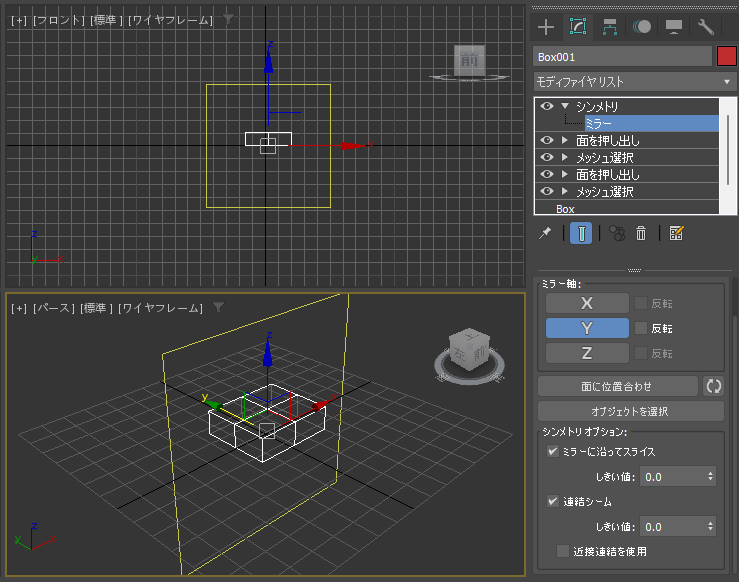
[選択して移動]ツールを利用して平面を移動します。移動すると対称となる立体の位置関係が変わります。
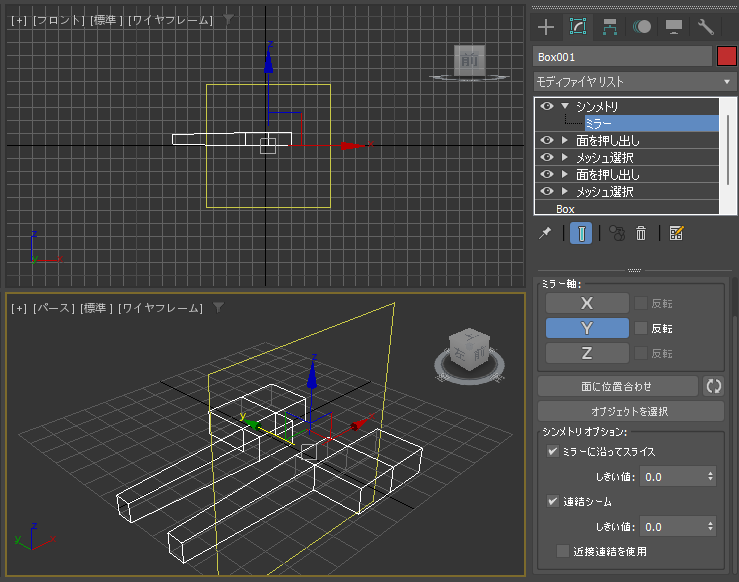
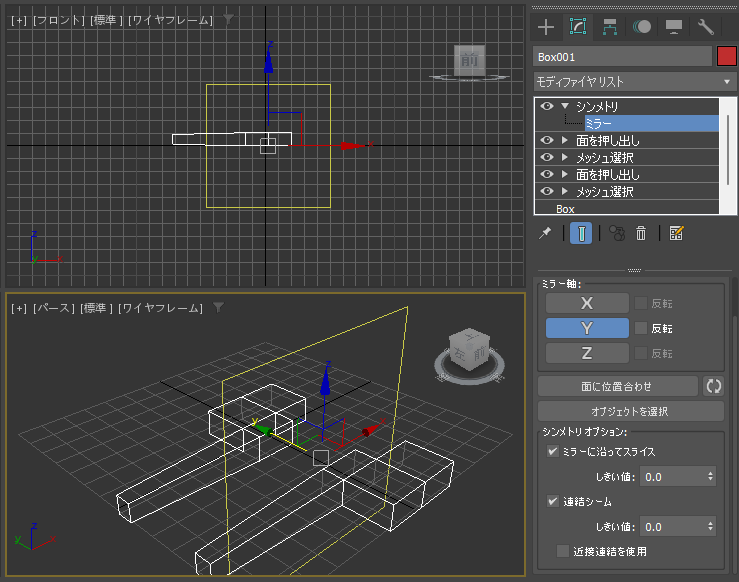
今回は反対側に対象になる図形を作成したいですが、ドラッグして逆向きの位置に平面を移動させると何も表示されなくなってしまいます。
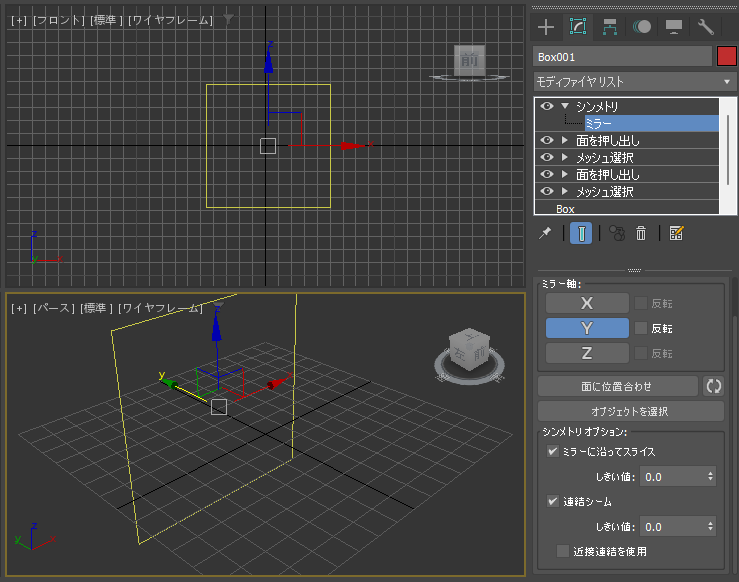
[ミラー軸]の[Y]ボタンの右側の[反転]チェックボックスにチェックをつけます。チェックをつけると逆向きになるため、対称となる図形が表示されます。
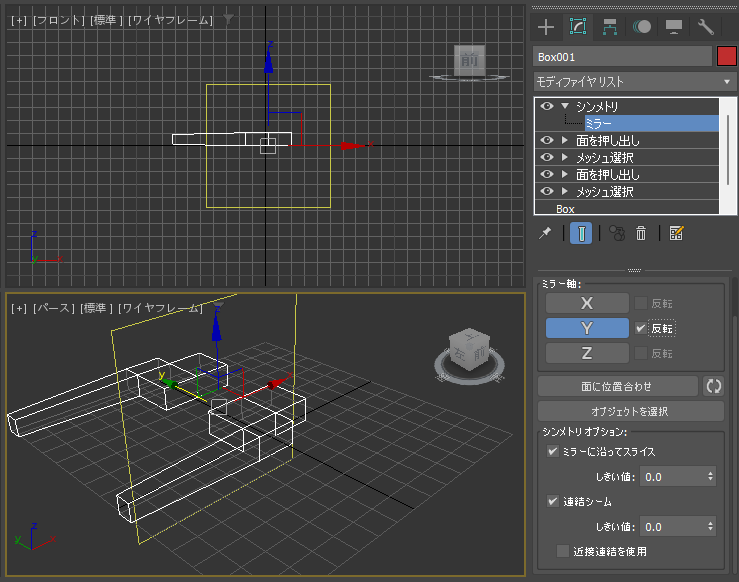
ミラーの平面の位置を調整して完成です。
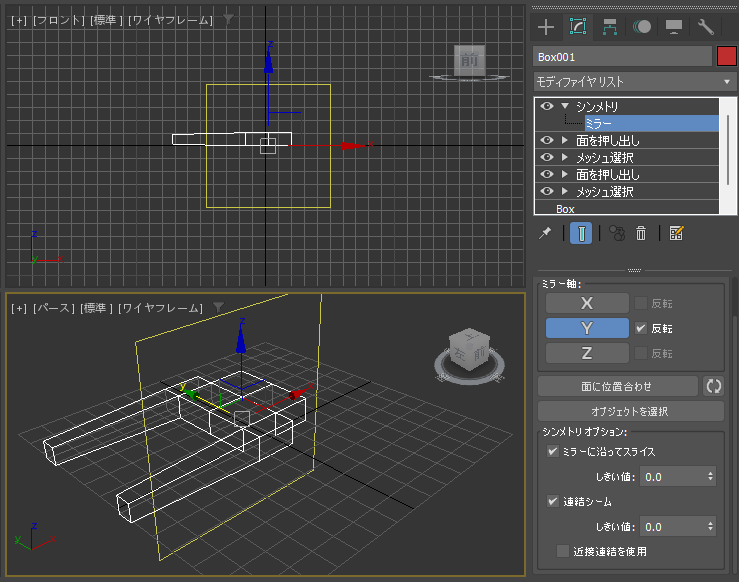
パースのシェーディングのモードを有効にして図形の形状を確認します。
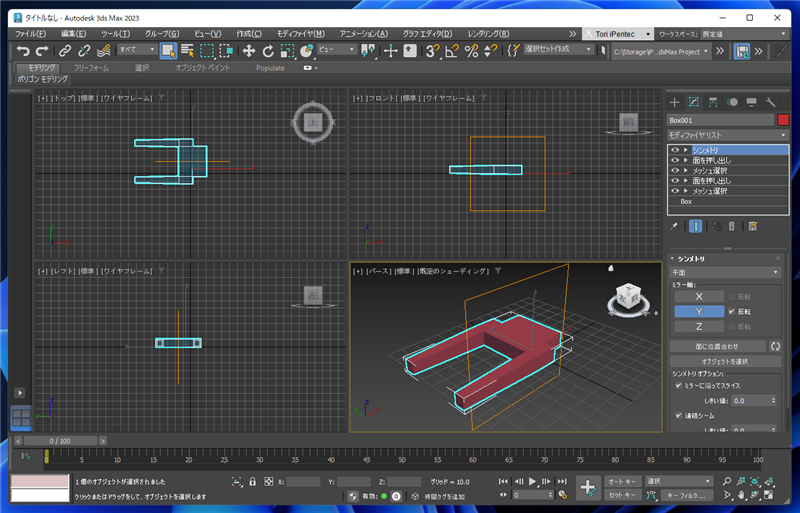
左右/上下 対称の図形を作成できました。
著者
iPentecのメインデザイナー
Webページ、Webクリエイティブのデザインを担当。PhotoshopやIllustratorの作業もする。
最終更新日: 2022-09-04
作成日: 2022-08-20